如何给台式电脑重装win10系统?有网友习惯使用台式电脑,因为网络快、屏幕大。但是最近电脑出现了系统问题,必须要进行重装系统才能解决。自己不会操作咨询小编怎么给win10电脑重装系统。下面小编就带来了台式电脑win10系统重装教程。
工具/原料:
系统版本:win10专业版
品牌型号:戴尔Optiplex 7070 Ultra
软件版本:小白三步装机版1.0 & 咔咔装机工具v3.1.329.319 & 口袋装机工具v3.1.329.319
方法/步骤:
方法一:使用小白三不装机版重装win10系统
1、首先下载安装小白三步装机版,点击立即重装。
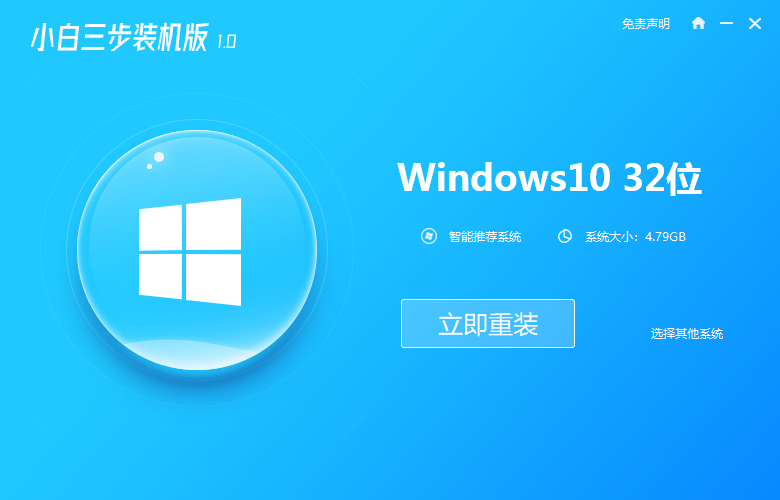
2、等待软件下载系统镜像、设备驱动等重装需要的资源。
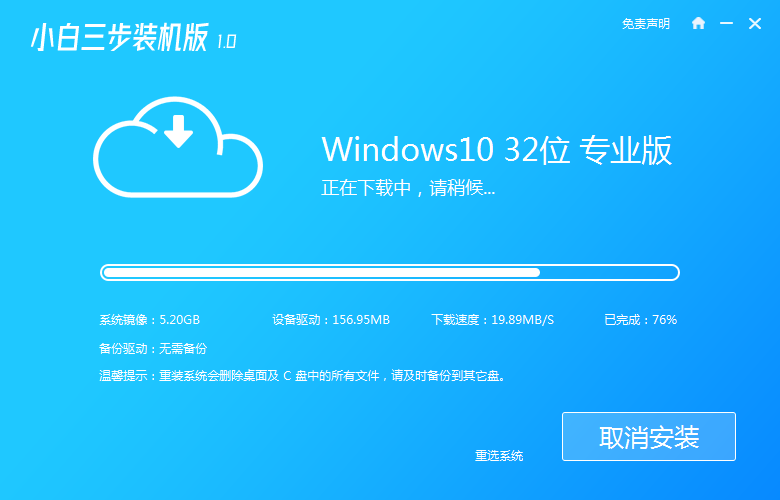
3、下载完成后,进入安装环境部署过程,耐心等待即可。
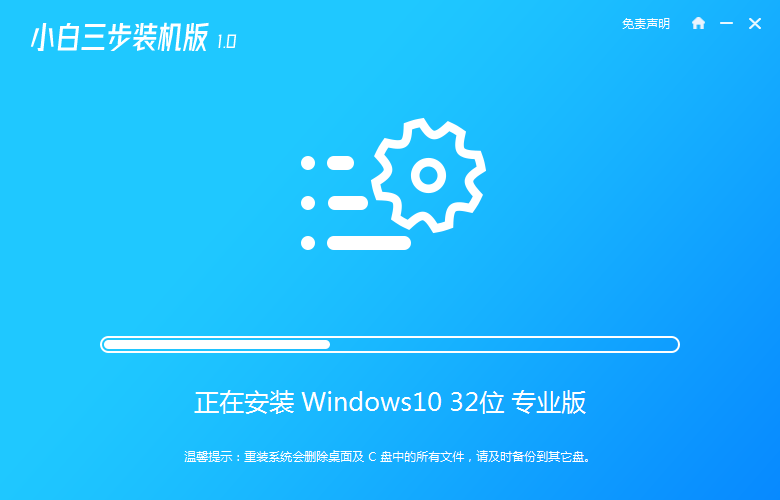
4、提示部署完毕后,点击立即重启。
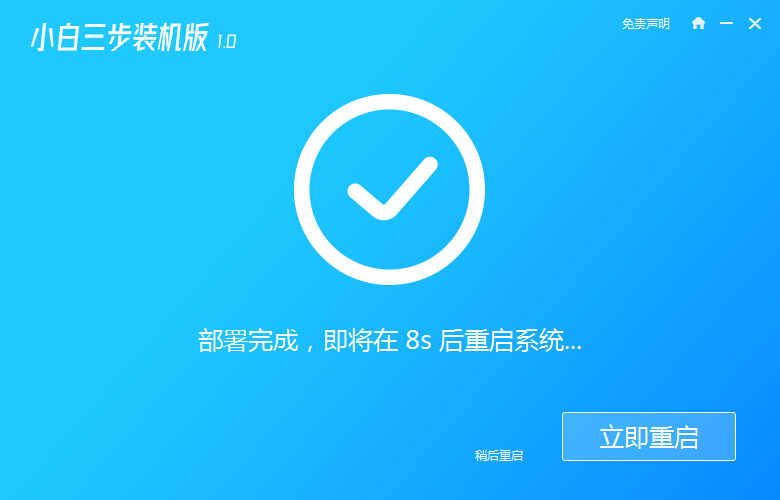
5、重启后进入启动管理器界面,选择第二项,回车。
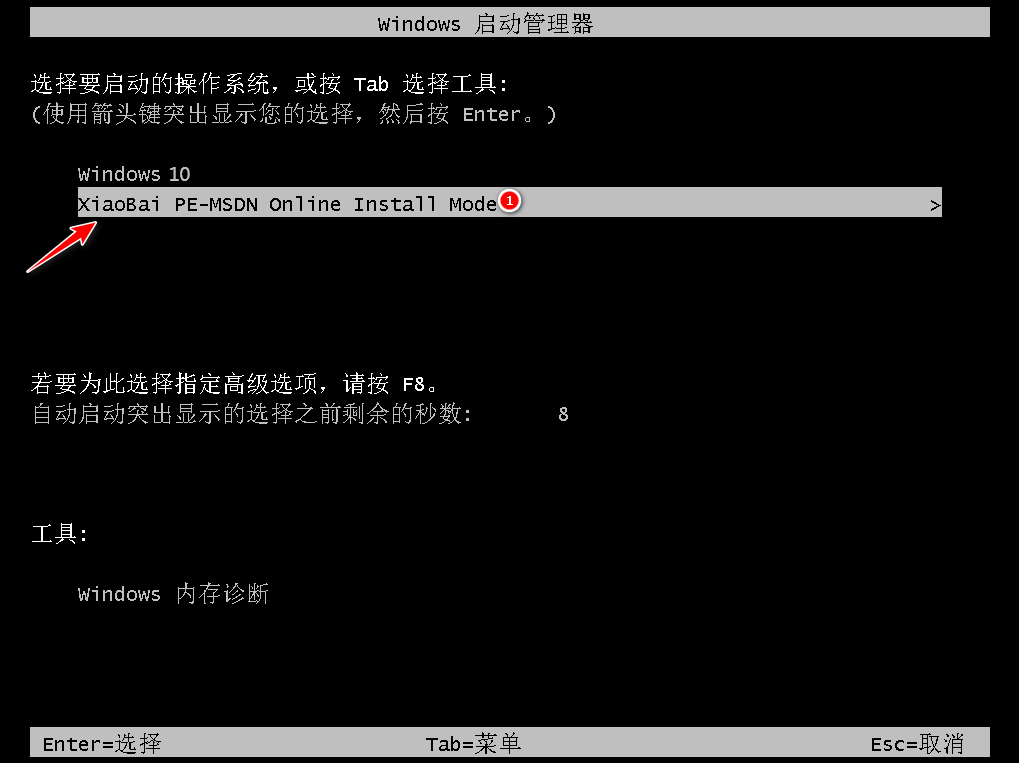
6、等待系统自动安装,这个过程不需要任何的人工操作。
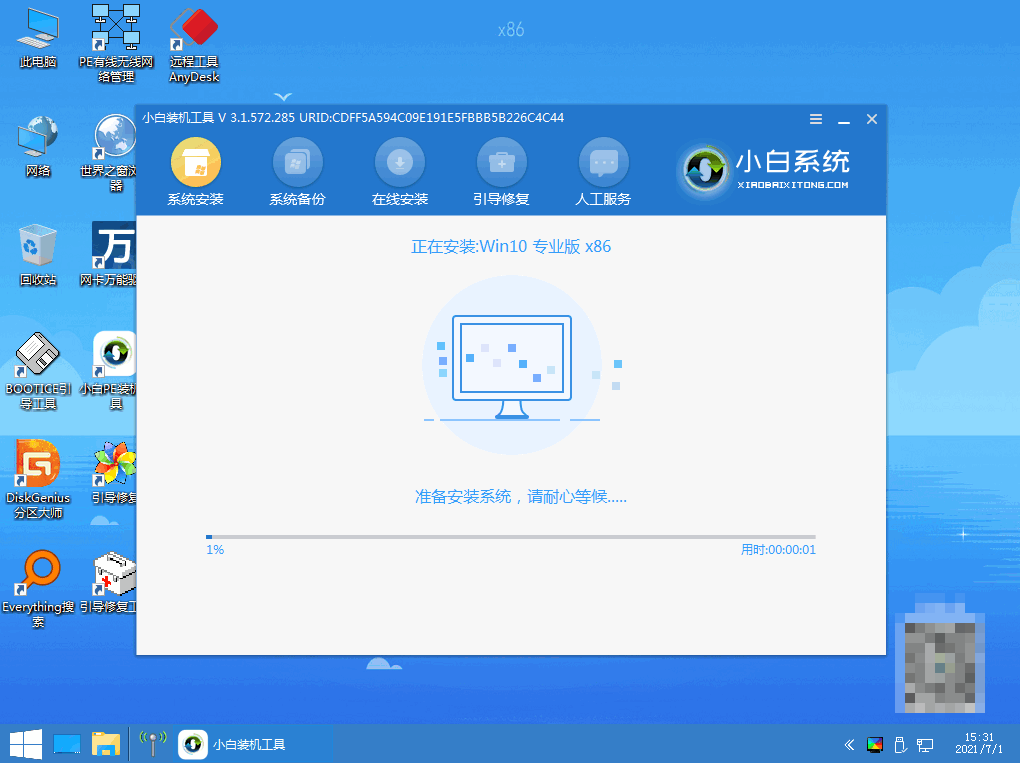
7、当提示安装完成后,点击立即重启。
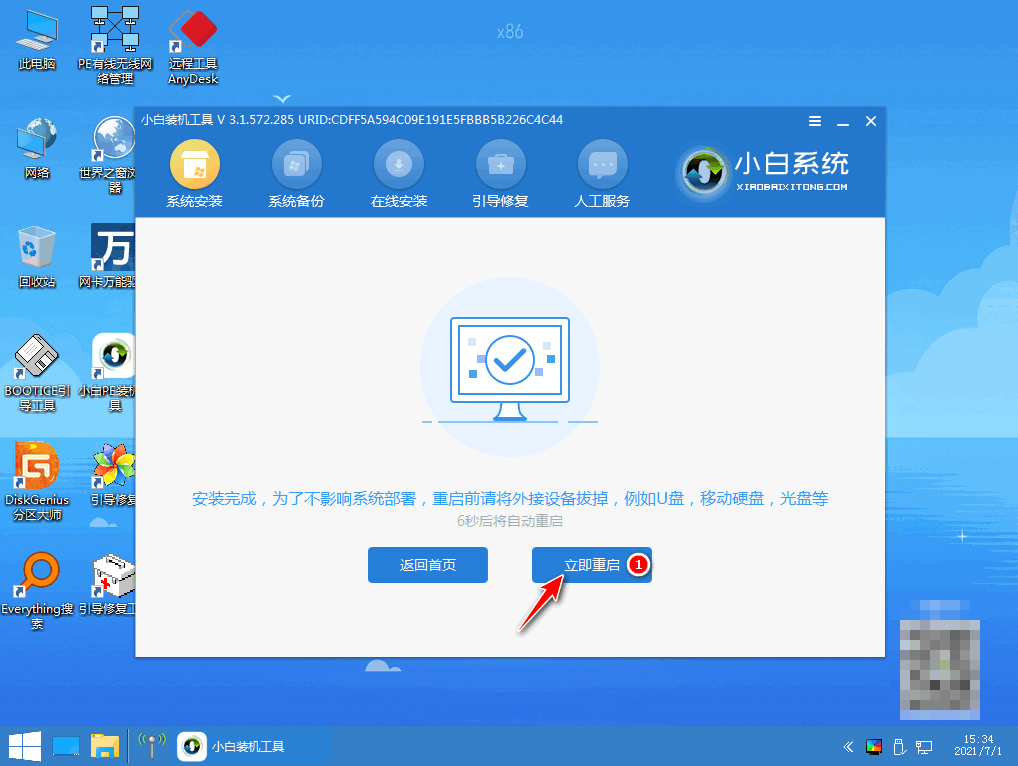
8、进入操作系统选择,点击windows10。

9、等待系统自动加载,最近进入桌面,安装完成。
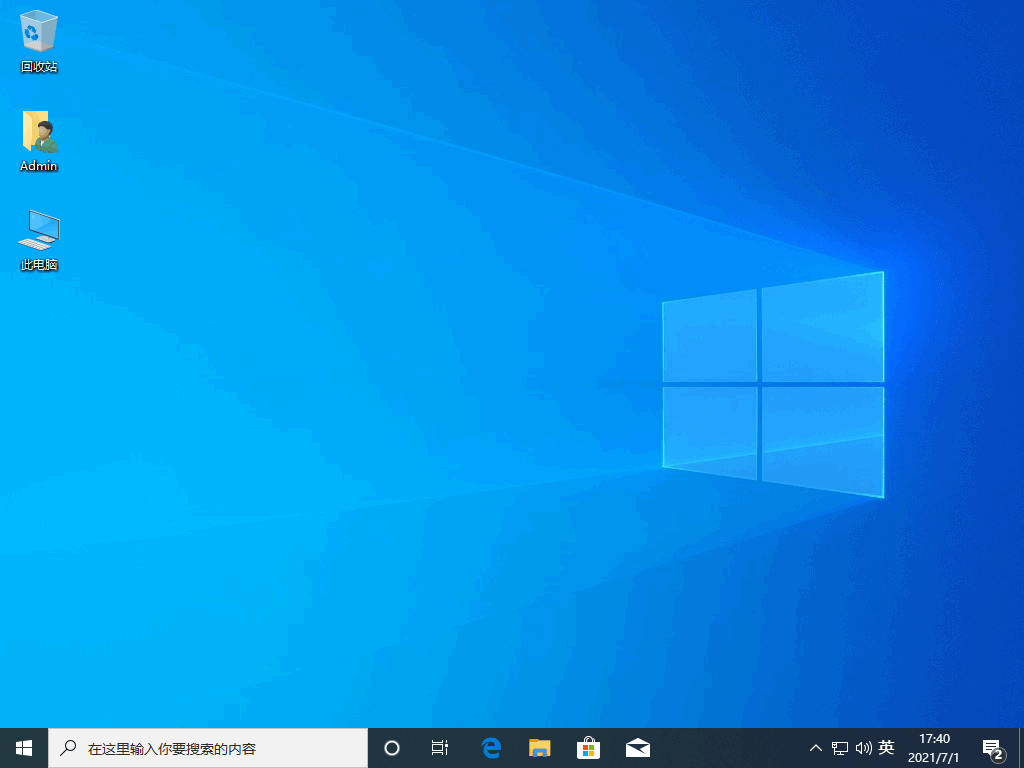
方法二:使用咔咔装机工具重装win10系统
1、下载安装咔咔装机软件,打开运行,点击在线重装。
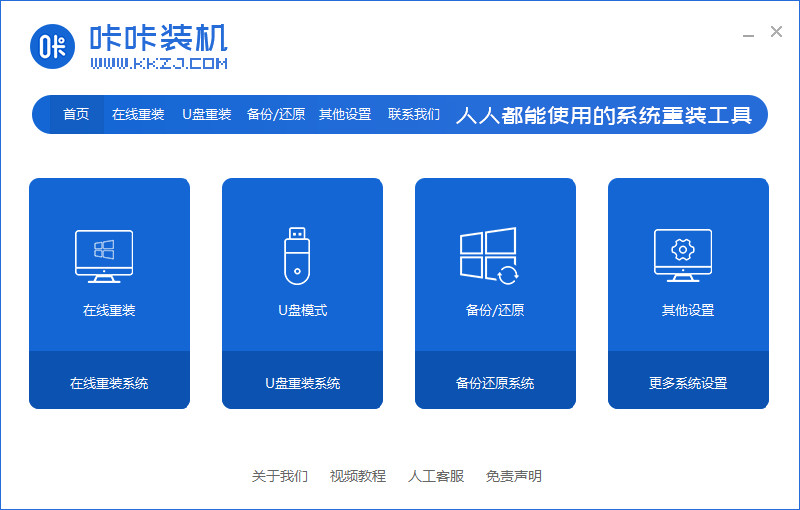
2、选择要安装的系统版本,点击下一步。
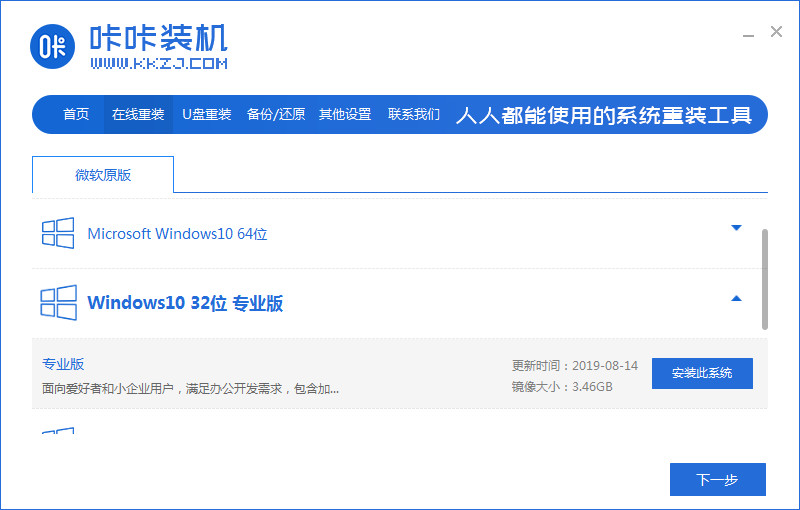
3、等待收集系统镜像、设备驱动等资源。

4、等待部署系统安装环境。

5、待提示安装环境部署完成后,点击立即重启。
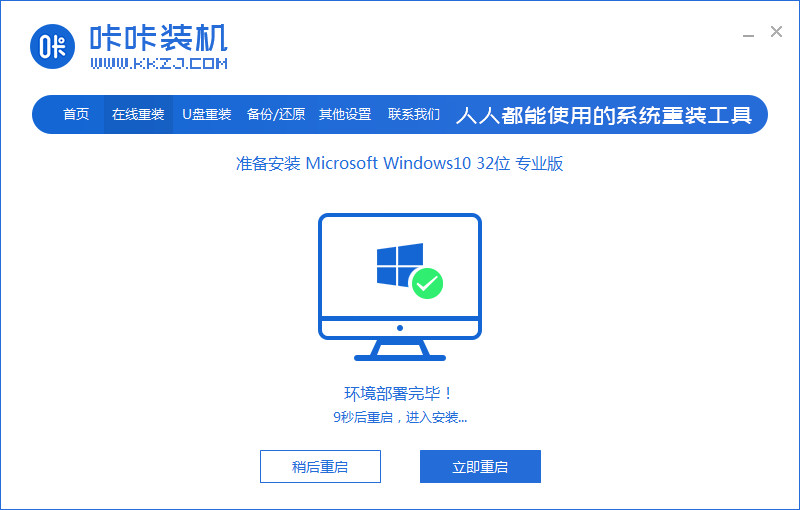
6、进入启动管理器界面,选择第二项,回车。
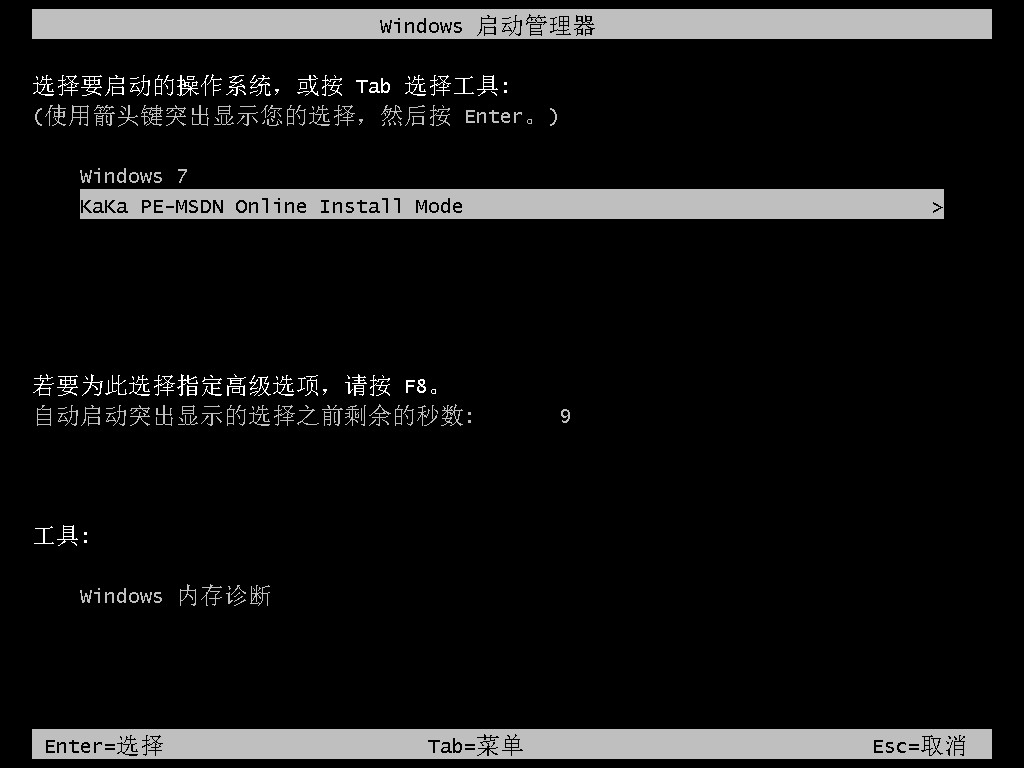
7、等待系统自动安装。
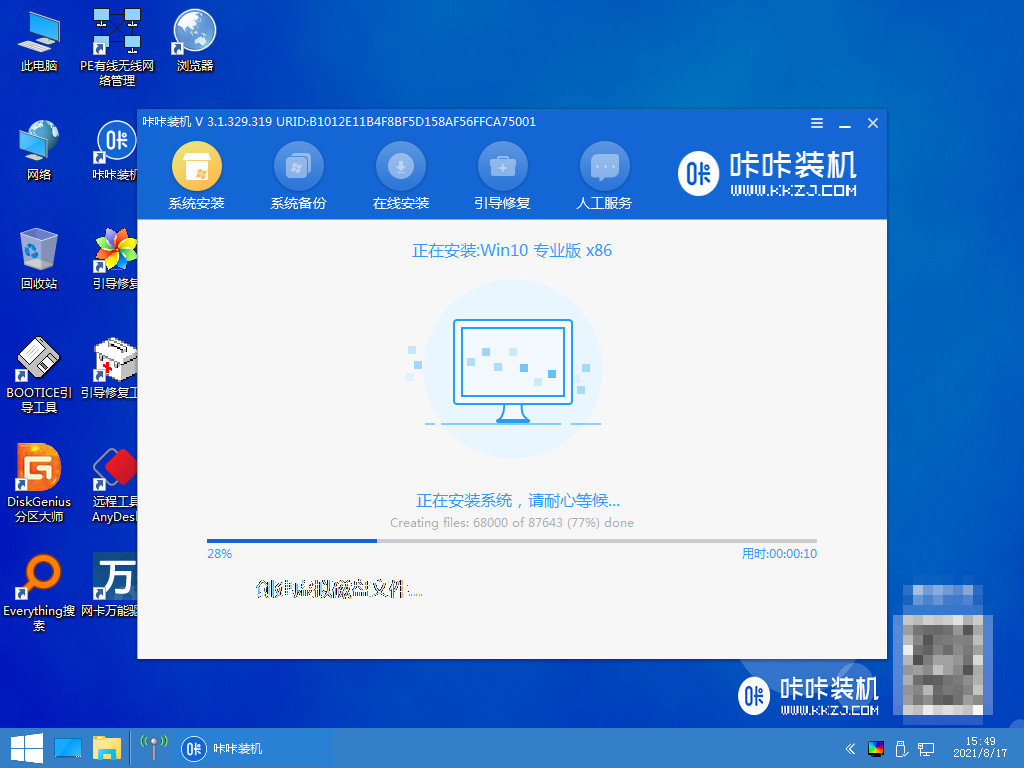
8、提示系统安装完成后点击立即重启。
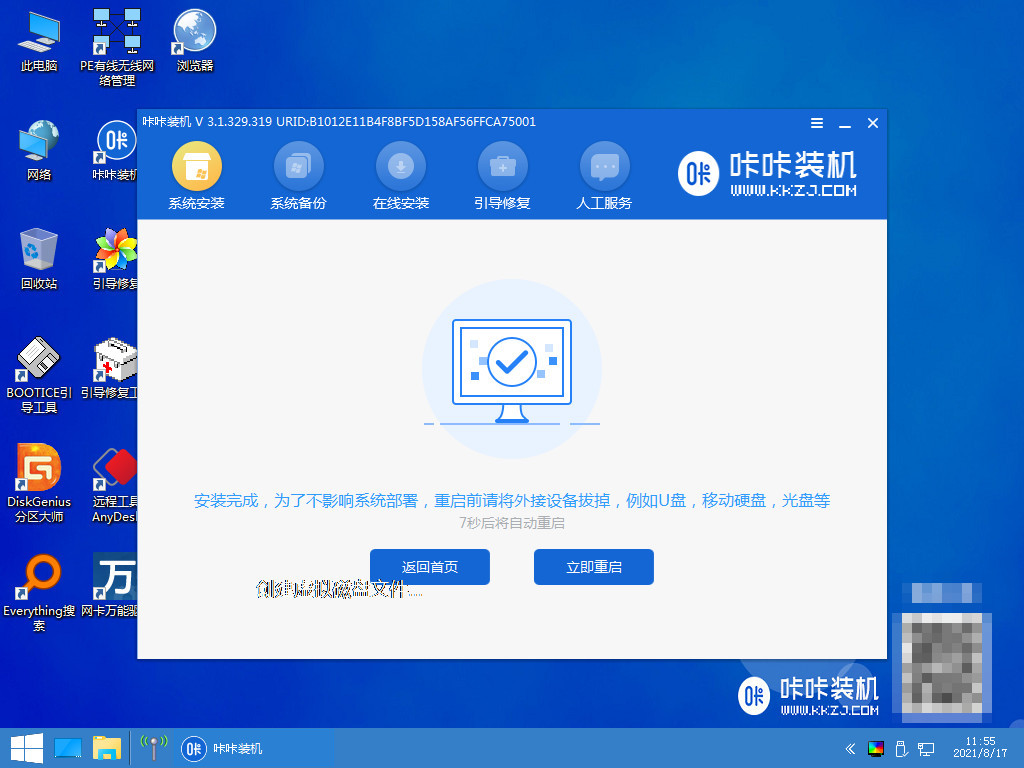
9、等待系统重启中。
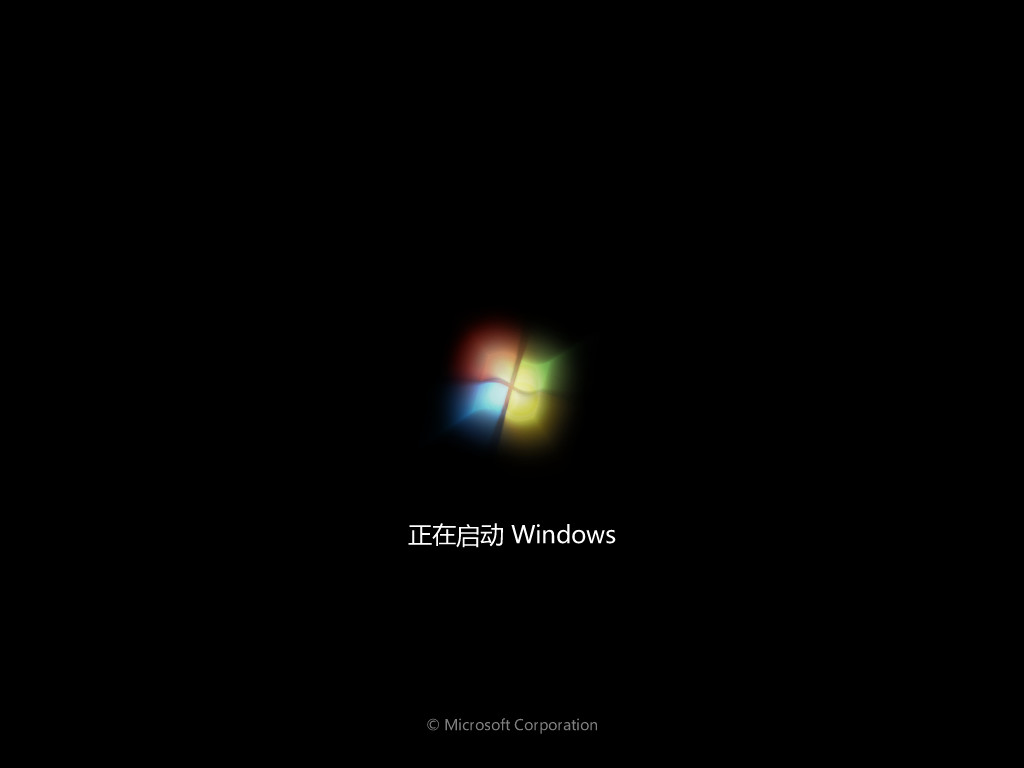
10、重启完成后进入系统桌面,安装完成。
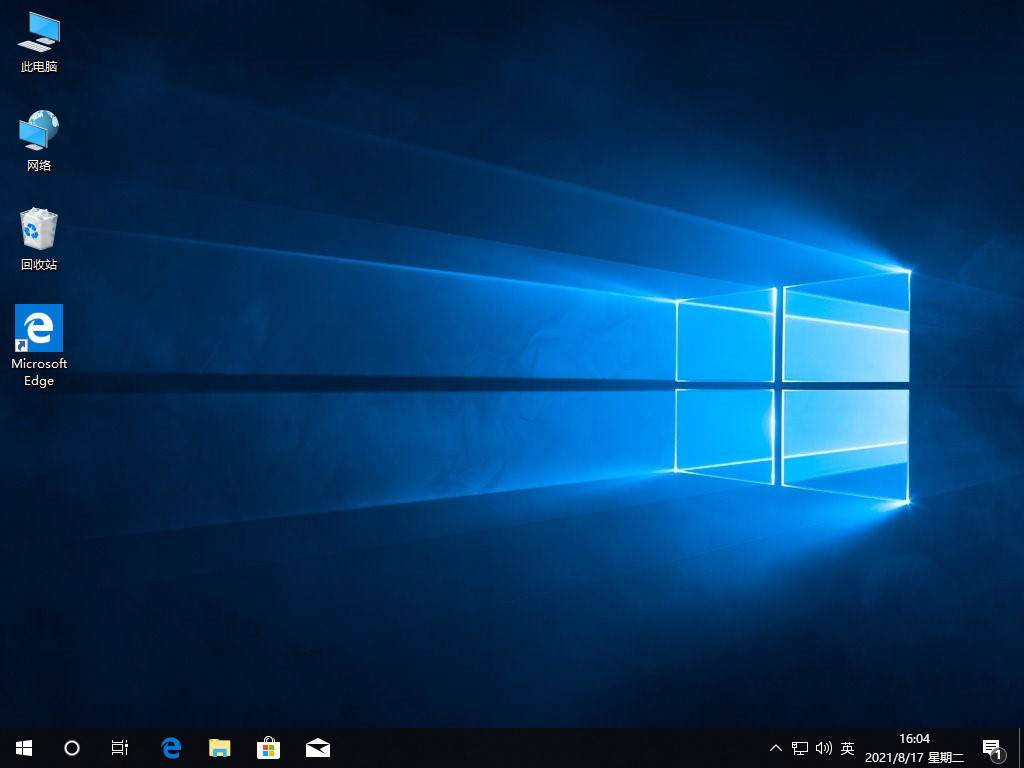
方法三:使用口袋装机工具重装win10
1、首先下载安装并运行口袋装机软件,点击在线重装选项。
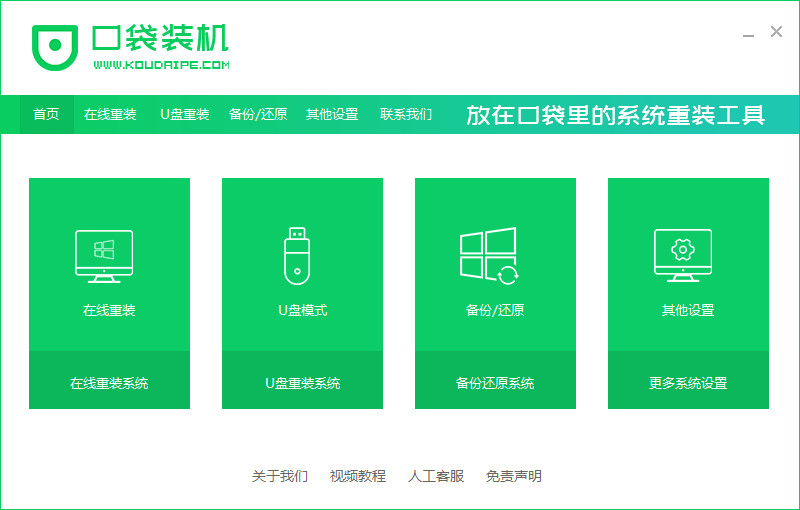
2、选择好要安装的系统版本,点击下一步。
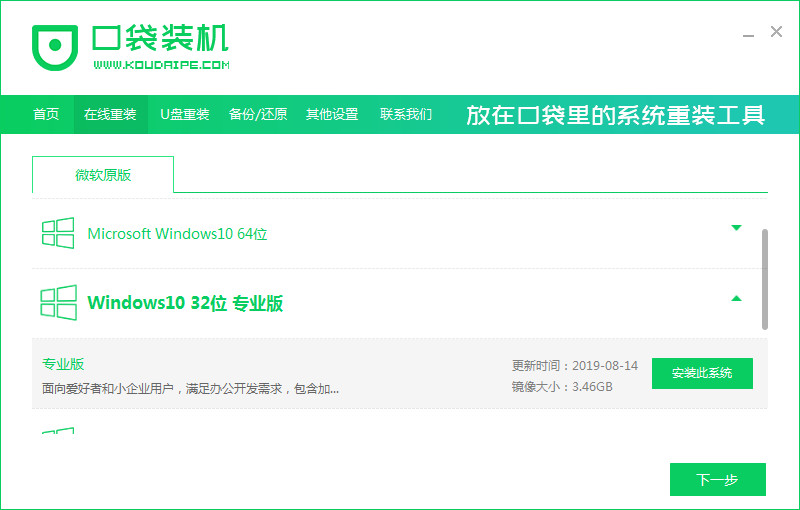
3、等待下载系统镜像、系统软件等资源。
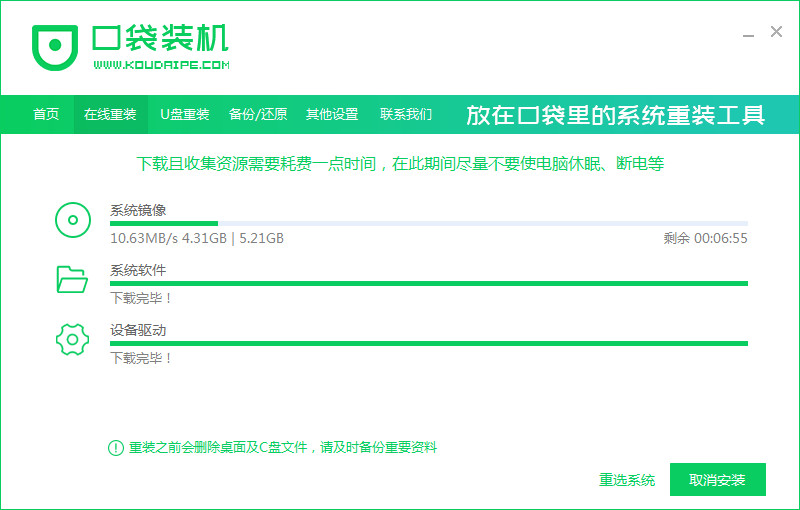
4、等待系统安装环境部署完毕后,点击立即重启。
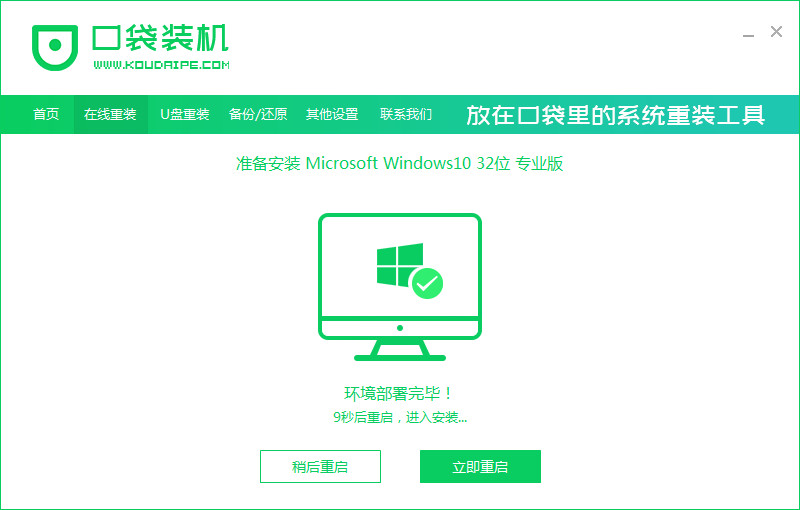
5、进入启动管理器界面,选择第二项,回车。
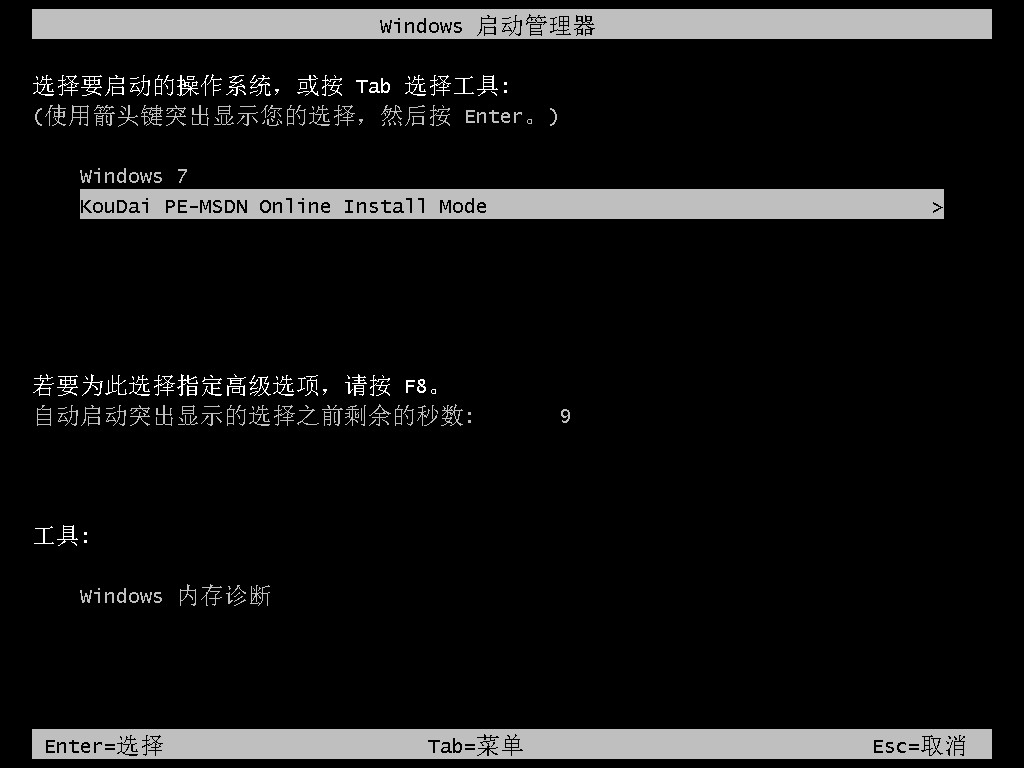
6、等待系自动安装。
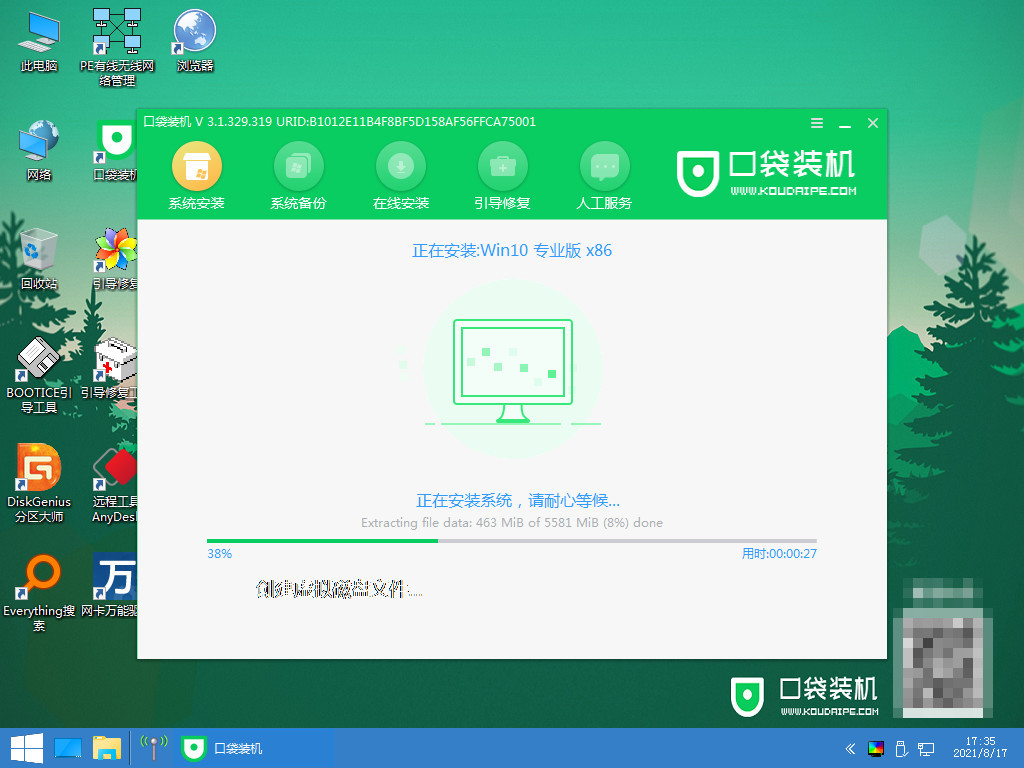
7、安装结束后,点击立即重启。
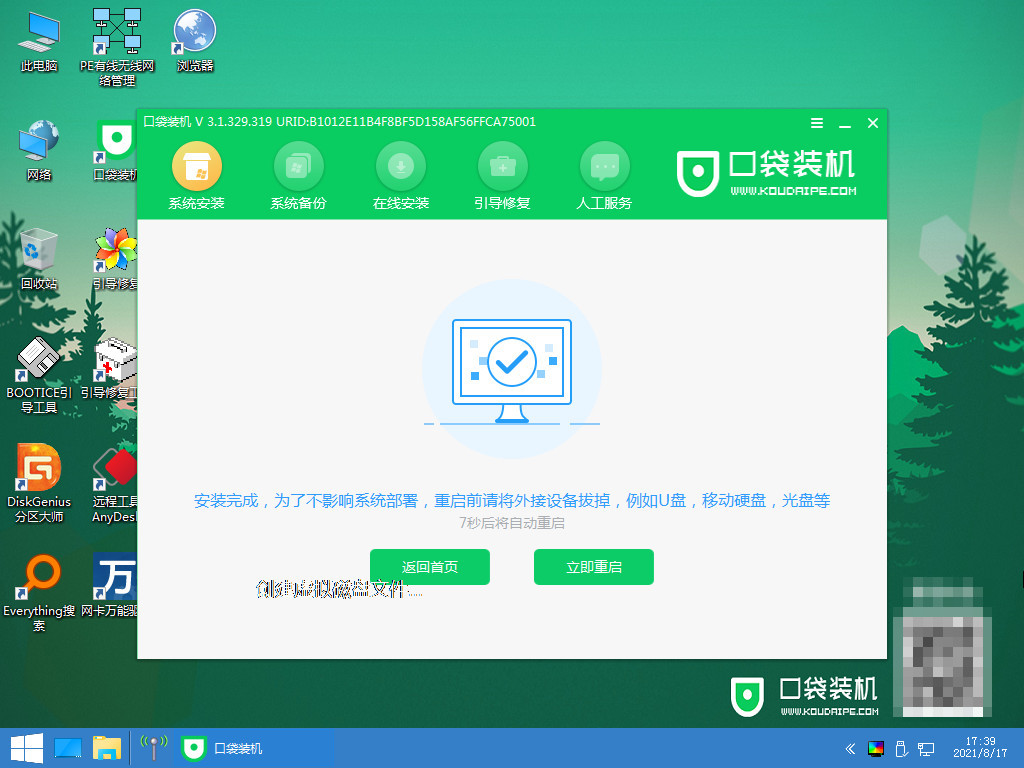
8、重启完成后进入系统桌面,安装完成。
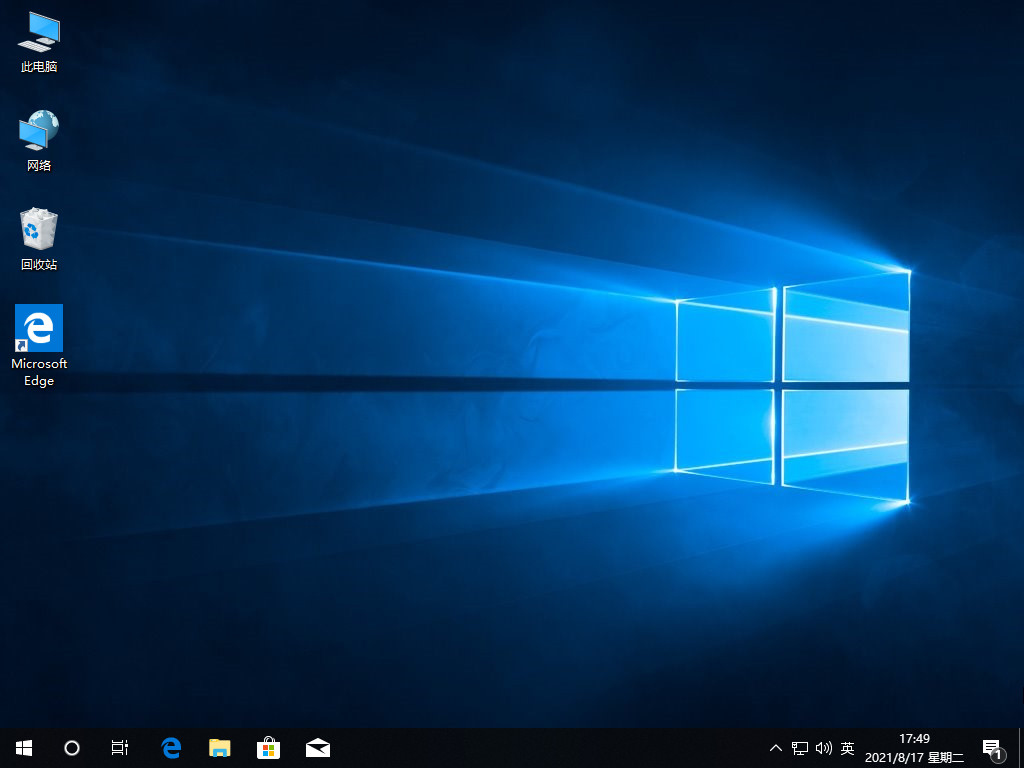
总结:
1、使用小白三不装机版重装win10系统
2、使用咔咔装机工具重装win10系统
3、使用口袋装机工具重装win10系统
Copyright ©2018-2023 www.958358.com 粤ICP备19111771号-7 增值电信业务经营许可证 粤B2-20231006